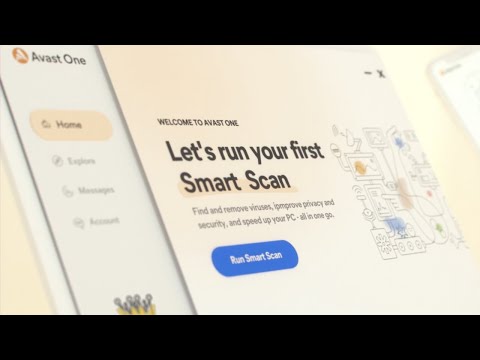Ersetzen Sie die Standardfunktionen von Windows 11 durch diese besseren Apps
Veröffentlicht: 2023-01-03Eine Sache, die ich an Windows liebe, ist, dass es für fast alles, was Sie tun möchten, eine Drittanbieter-App gibt. Es gibt sogar alternative Apps von Drittanbietern für Standard-Windows-Funktionen.
Ob das riesige Startmenü Sie nervt oder das Verschieben von Daten zwischen mehreren Ordnern im Datei-Explorer Ihnen Kopfschmerzen bereitet, es gibt Apps, die all diese Probleme lösen. Microsoft mag unsere Funktionsanfragen taub stellen, aber Entwickler von Drittanbietern sind da, um alternative Apps mit den von uns benötigten Funktionen anzubieten.
Nachfolgend habe ich eine Liste alternativer Apps zusammengestellt, die viel besser sind als die Standardfunktionen von Windows 11.
Process Hacker: Task-Manager-Alternative
Process Hacker hat vielleicht keine schlanke Oberfläche wie der Windows Task-Manager, aber es ist viel leistungsfähiger. Es verwendet Farbcodes, um die Identifizierung von Prozessen wie Systemen, Drittanbietern, Diensten usw. zu erleichtern. Sie können auch schnell neu geöffnete/geschlossene Prozesse anhand grüner und roter Farben erkennen.
Es hat auch eine spezielle Registerkarte für die Festplattennutzung, auf der Sie den vollständigen Lese-/Schreibverlauf sehen und sogar die Prozessprioritäten für eine schnellere Geschwindigkeit ändern können. Obwohl die Leistung, die es bietet, der des Windows Task-Managers ähnelt, sind die Diagramme farblich gekennzeichnet, sodass das Lesen der Daten einfacher ist.
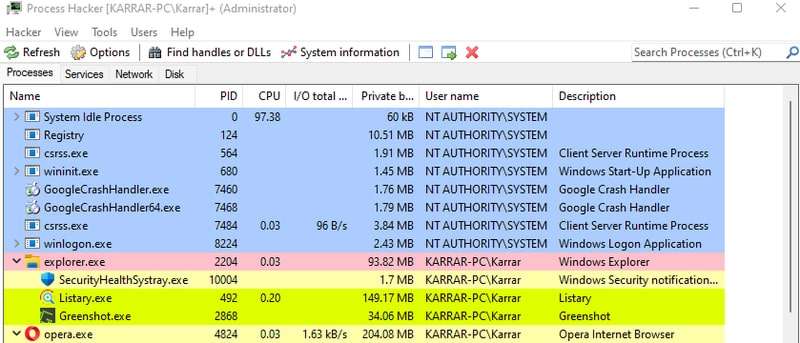
Es gibt auch eine Suchoption, um alle Handles und DLLs zu finden, die mit Prozessen verbunden sind, was beim Schließen hartnäckiger Prozesse hilfreich sein kann. Process Hacker bietet nicht nur mehr Informationen, sondern ist auch hochgradig anpassbar, sodass Sie konfigurieren können, wie die Informationen angezeigt werden.
Alternativ können Sie auch Process Explorer ausprobieren, der ähnliche Informationen bietet und mit VirusTotal-Integration zum Scannen nach Viren ausgestattet ist.
Warum ist es besser?
- Farbcodierte Informationen.
- Erweiterte Informationen zur Festplattennutzung.
- Finden Sie Handles und DLLs.
- Anpassbare Schnittstelle.
- Aktuelle Prozesse in einer Textdatei speichern.
- Konfigurierbare Taskleistensymbolinformationen.
StartAllBack: Startmenü ersetzen
Microsoft hat eine Vorliebe dafür, das Startmenü mit seinen Versions-Upgrades vollständig zu ändern, also ist es eine Selbstverständlichkeit, dass Startmenü-Alternativen für Leute verfügbar sein werden, die die Änderungen nicht mögen. Ich empfehle hierfür StartAllBack, da es eine der wenigen Apps ist, die aktualisiert wurden, um reibungslos mit Windows 11 zu funktionieren.
Es ersetzt das Startmenü durch ein klassisches Startmenü im Windows 7-Stil mit angehefteten Apps, wichtigen Ordnern/Einstellungen und einer Suchleiste unten. Das Startmenü ist vollständig anpassbar, Sie können seinen Stil, seine Größe und den Inhalt, den Sie sehen möchten, ändern.
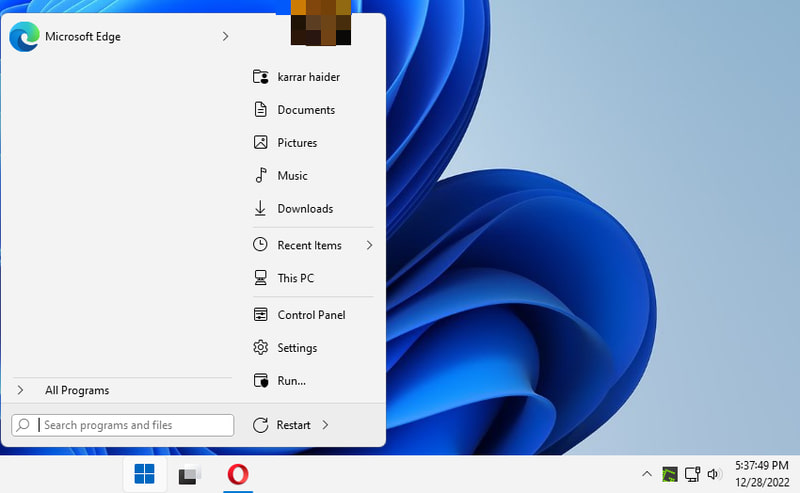
Es ersetzt auch die Taskleiste und entfernt viele Funktionen in Windows 11, wie die Möglichkeit, den Ort, die Symbolgröße, die Symbolposition und den Taskleistenstil zu ändern. Sie können die Änderungen in der Taskleiste auch deaktivieren, wenn Sie nur das Startmenü ersetzen möchten.
Warum ist es besser?
- Einfach.
- Greifen Sie auf Windows 7-Schnellzugriffsordner/-einstellungen zu.
- Passen Sie den Stil des Startmenüs an.
- Hochgradig anpassbar.
- Verbessert die Taskleiste.
Listary: Windows-Suchalternative
Wenn Sie in Listary suchen, werden Apps, Ordner, Dokumente und alle Arten von Dateien in einer bewertbaren Oberfläche angezeigt. Dies macht es sehr einfach, an einem Ort auf alle Arten von Inhalten zuzugreifen, die sich auf Ihr Keyword beziehen. Sie können Aktionen direkt aus den Suchergebnissen anwenden, z. B. Kopieren, Löschen, Eigenschaften usw.
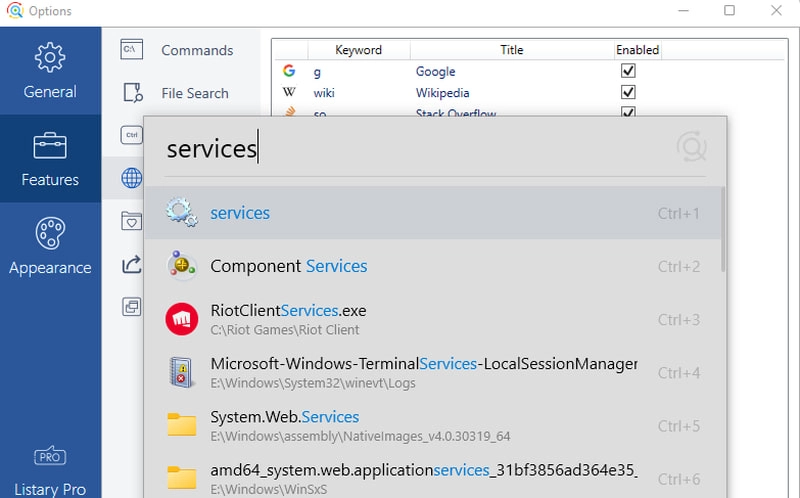
Anders als bei der Windows-Suche ist man auch bei der Websuche nicht an Bing und Microsoft Edge gebunden. Mit einem Hotkey oder Schlüsselwort können Sie Ihre Lieblingswebsite direkt durchsuchen und im Standardbrowser öffnen. Auf diese Weise können Sie direkt über die Listary-Oberfläche in der Google-Suche, Wikipedia, YouTube, Amazon, Facebook und vielen mehr suchen.
Als langjähriger Benutzer finde ich es im Vergleich zur Windows-Suche viel schneller und ressourcenschonender. Obwohl es zusammen mit der Windows-Suche funktioniert, können Sie die Windows-Suche deaktivieren, um Ressourcen freizugeben.
Warum ist es besser?
- Schneller und leichter.
- Öffnet alle Arten von Dateien/Ordnern, die sich auf Schlüsselwörter beziehen.
- Durchsuchen Sie Websites über die Listary-Oberfläche.
- Erstellen Sie benutzerdefinierte Befehle für den Zugriff auf Dateien/Apps.
- Wenden Sie Aktionen in den Suchergebnissen an.
HWiINFO: Systeminformationstool
Das Systeminformationstool in Windows zeigt nur grundlegende Informationen über Ihre PC-Hardware, wie Name, Kapazität, Modell usw. HWiINFO ist eine großartige Alternative, die Erweiterungsinformationen in einer interaktiven Oberfläche anzeigt.
Es zeigt Informationen und Änderungen daran in Echtzeit an, wie z. B. die aktuelle CPU-Geschwindigkeit oder -Spannung. Neben den Hardwarespezifikationen werden auch alle unterstützten und nicht unterstützten Funktionen angezeigt. Dies erleichtert die Überprüfung, ob Ihr PC eine bestimmte Funktion unterstützt, die ein Programm möglicherweise erfordert, z. B. die Notwendigkeit der Installation von TPM für Windows 11.
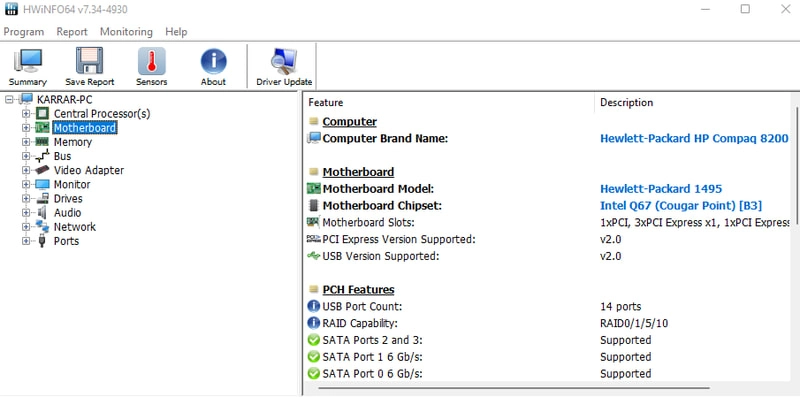
Ich mag die Sensorfunktion, die die Funktion der Sensoren in Ihrem PC in Echtzeit anzeigt. Sie können Änderungen der Komponententemperatur, der CPU-/GPU-Auslastung, der Speichernutzung, der Lese-/Schreibgeschwindigkeit der Festplatte und vielem mehr in Echtzeit sehen.
Wenn Sie etwas Einfacheres wollen, ist CPU-Z eine gute Option. Es zeigt Änderungen in Echtzeit an und bietet die Möglichkeit, Ihren PC zu bewerten.
Warum ist es besser?
- Bietet umfangreiche Informationen zu den Spezifikationen.
- Zeigen Sie alle unterstützten und nicht unterstützten Hardwarefunktionen an.
- Zeigen Sie Informationen von allen PC-Sensoren an.
- Speichern Sie Berichte in mehreren Formaten.
Double Commander – Datei-Explorer-Alternative
Sie werden feststellen, dass der Datei-Explorer sehr eingeschränkt ist, wenn Sie Dateien und Ordner häufig an verschiedenen Orten verwalten müssen. Double Commander ist eine Dateimanager-App, die eine Doppelfensteransicht mit unbegrenzten Registerkarten zum Verwalten von Daten bietet.

Es öffnet zwei Fenster nebeneinander, damit Sie Daten schnell zwischen zwei Orten verschieben/kopieren können. Sie können auch unbegrenzt viele Registerkarten in beiden Fenstern öffnen, um Daten an mehreren Orten schnell zu verwalten. Mir gefällt auch, dass es Tastaturkürzel für fast alle Aktionen gibt, was die Verwaltung von Daten einfacher und schneller macht.
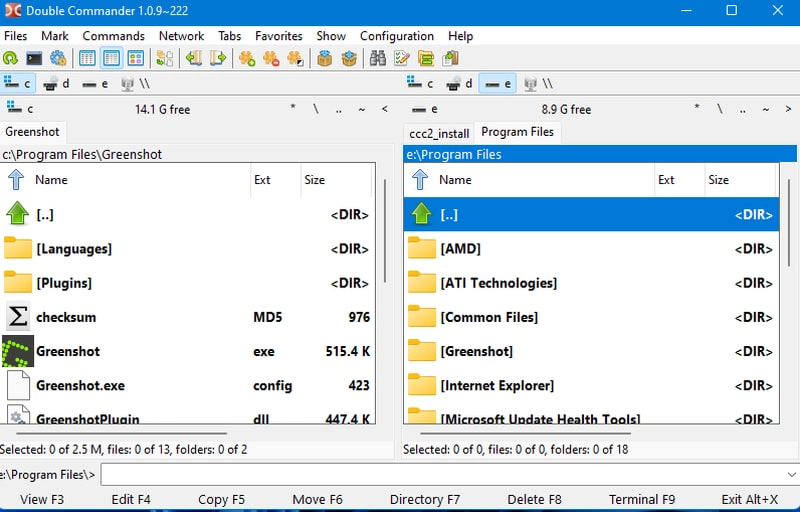
Neben dem einfachen Zugriff auf Daten kann es viele andere Dinge tun, wie Dateien teilen, Archive erstellen/extrahieren, Dateien kombinieren, Massen umbenennen, Metadaten bearbeiten, Dateien vergleichen und vieles mehr. Das Beste ist, dass Sie Ihre Sitzungen speichern können, um sie später fortzusetzen und dort fortzufahren, wo Sie aufgehört haben, wenn Sie die App schließen.
Warum ist es besser?
- Doppelfensteransicht.
- Öffnen Sie unbegrenzte Tabs.
- Eingebauter Dateibetrachter.
- Zusätzliche Dateiverwaltungstools.
- Aktuelle Sitzung automatisch speichern.
Avast One: Windows Defender-Alternative
Windows Defender leistet gute Arbeit beim Schutz vor Malware, aber das reicht nicht aus, wenn der Datenschutz und die Sicherheit im Internet so wichtig sind. Avast One schützt nicht nur vor Malware, sondern auch vor Online-Bedrohungen.
Es schützt vor Browser-Hijacking und Phishing-Angriffen sowie Tracking-Schutz. Darüber hinaus werden Sie benachrichtigt, wenn Ihre Passwörter bei einer Datenpanne durchgesickert sind. Auch wichtige Ordner auf Ihrem PC sind vor Ransomware-Angriffen geschützt.
Für ein Höchstmaß an Online-Privatsphäre ist ein VPN ein Muss, und Avast One macht dies einfacher, indem es ein integriertes VPN anbietet. Sie können sich mit unbegrenzten Daten mit über 50 Standorten verbinden; sogar die kostenlose Version von Avast One bietet 5 GB VPN-Daten pro Woche.
Warum ist es besser?
- Online-Browsing-Schutz.
- Ransomware-Schutz.
- Eingebautes VPN.
- Integrierter Passwort-Manager.
- Treiber automatisch aktualisieren.
- Tools zur Beschleunigung des PCs.
IObit-Deinstallationsprogramm: Besseres Deinstallationsprogramm
Unabhängig davon, ob Sie Apps über die Systemsteuerung oder die Einstellungen deinstallieren, das Windows 11-Deinstallationsprogramm macht einen schlampigen Job, um alle Daten zu entfernen, die sich auf eine App beziehen. IObit Uninstaller löscht nicht nur alle mit einer App verbundenen Daten, sondern ermöglicht Ihnen auch das Massenlöschen von Apps.
Wählen Sie einfach die Apps aus, die Sie aus der Liste löschen möchten, und klicken Sie oben auf die Schaltfläche Deinstallieren . Nach der Bestätigung deinstalliert die App alle Apps zusammen mit allen verbleibenden Daten wie Registrierungseinträgen und App-Daten. Es wird auch automatisch Aufforderungen von Apps entfernen, z. B. Dialoge für Umfragen.
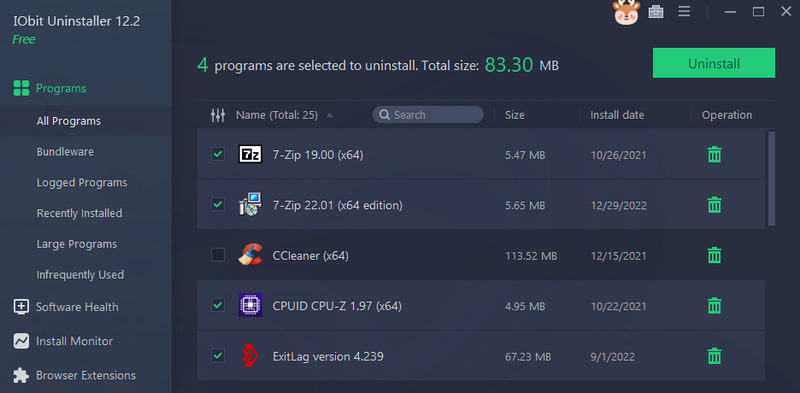
Neben der Massendeinstallation hilft es auch bei der Deinstallation von Bloatware und System-Apps. Es gibt spezielle Abschnitte für diese Apps, und es kann auch hartnäckige Apps deinstallieren.
Warum ist es besser?
- Apps massenweise deinstallieren.
- Restdaten löschen.
- Bloatware und System-Apps deinstallieren.
- Massendeinstallieren von Browser-Add-Ons.
- Apps nach Größe oder Zeit sortieren.
Greenshot: Snipping-Tool-Alternative
Mit dem Snipping Tool in Windows können Sie einen Screenshot mit einer Tastenkombination erstellen, aber es ist in seinen Funktionen sehr eingeschränkt. Ich empfehle Greenshot, da es ein leichtes Tool mit allen erforderlichen Funktionen zum einfachen Aufnehmen und Teilen von Screenshots ist.
Wie das Snipping Tool bietet es mehrere Screenshots, verfügt jedoch über ein Lineal und Tastenkombinationen zum einfachen Aufnehmen von Screenshots. Die Screenshots können automatisch an Ihrem bevorzugten Ort gespeichert oder online geteilt werden.
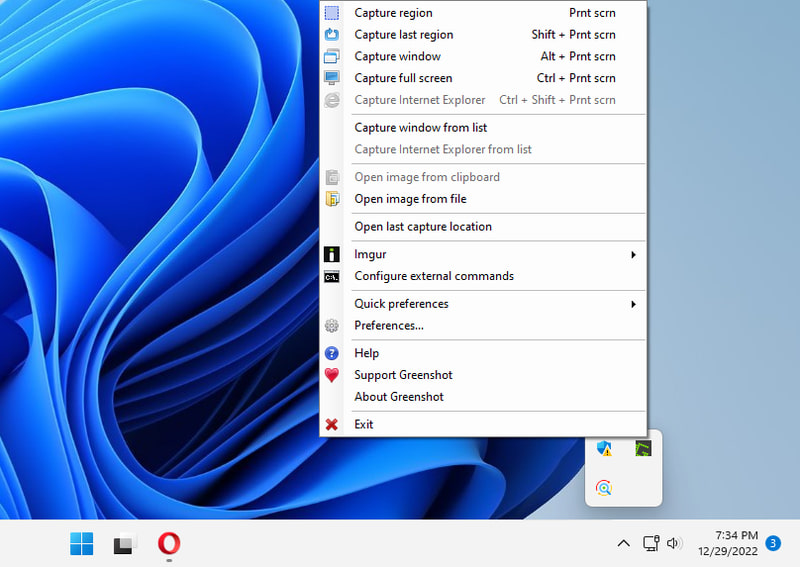
Das Tool hat keine Schnittstelle und funktioniert direkt aus der Taskleiste. Sie müssen nur den Ausgabeort und die Tastenkombinationen konfigurieren, um mit der Verwendung des Tools zu beginnen.
Warum ist es besser?
- Speichern Sie Screenshots automatisch an einem bevorzugten Ort.
- Verwenden Sie das Lineal, um die Screenshot-Größe anzuzeigen.
- Laden Sie Screenshots direkt auf Websites hoch.
- Konfigurieren Sie die Screenshot-Qualität.
Bonus
Obwohl es sich nicht um einen Ersatz für die Windows 11-Einstellungs-App handelt, bietet ThisIsWin11 unzählige automatische Anpassungsoptionen, die Ihre Windows-Erfahrung erheblich verbessern sollten. Gehen Sie einfach die Liste der empfohlenen Änderungen durch und deaktivieren Sie diejenigen, die Sie nicht anwenden möchten. Klicken Sie anschließend auf die Schaltfläche Probleme beheben , und es werden alle Änderungen angewendet. Sie können mit dieser App sogar Bloatware löschen.
Einpacken
Alle oben genannten Apps sind in den meisten Fällen besser als die Standard-Windows-Funktionen. Sie können jedoch auch Nachteile haben, da Avast One im Vergleich zu Windows Defender viel mehr Systemressourcen beansprucht. Stellen Sie also sicher, dass Sie jede App gründlich überprüfen, um sicherzustellen, dass sie Ihre Erfahrung nicht negativ beeinflusst.
Wenn Ihnen diese gefallen, werden Sie diese unverzichtbaren Apps für Windows 11 sicher interessant finden.